电脑运行过程中,卡屏、死机、画面定格是很多人都会遇到的问题。具体的表现为:电脑突然没有反应、画面停在某一帧、鼠标和键盘都无法操作。电脑卡屏死机到底是怎么回事?又该如何解决?下面为大家总结出4种常见且实用的解决方法,帮助你快速恢复电脑正常运行。

一、检查硬件连接与清理灰尘
适用场景:画面定格或突然黑屏,特别是在主机已使用较长时间后
电脑卡死最常见的原因之一,其实来自于硬件接触不良或灰尘堆积。显卡松动、内存条接触不良、主板积尘等问题,都会导致系统运行不稳定,进而引发卡顿、死机。
解决方法:

1、关闭电脑电源并断开插头,打开机箱;
2、检查内存条是否插紧,可以拔出后用橡皮轻擦金手指(铜片)后重新插入;
3、检查显卡是否牢固,有无积尘堵住风扇;
4、用吹风机(冷风模式)或气罐清理 主板、散热器、风扇上的灰尘;
5、重新启动电脑,观察是否恢复正常。
6、定期清理电脑内部灰尘,不仅可以防止卡死、死机,还有助于延长电脑寿命。
二、更新或重装显卡驱动
适用场景:运行大型软件或游戏时卡屏,重启后问题偶尔恢复
驱动问题,尤其是显卡驱动异常或版本不兼容,也是导致电脑卡顿甚至死机的重要原因。部分用户更新了系统但驱动未同步,或显卡驱动版本过旧,也会造成画面卡顿。这里可以通过专业的驱动管理软件“驱动人生”检测电脑硬件驱动情况,进行安装修复。步骤示例如下:
解决方法:

1、点击上方按钮下载安装,然后打开驱动人生,点击驱动管理的“立即扫描”选项;
2、软件会自动识别显卡型号,然后根据扫描结果选择显卡驱动升级驱动。显卡驱动程序安装完成之后,可以关机然后重启电脑,让新的显卡驱动程序生效。
三、检查系统与磁盘健康
适用场景:开机慢、操作延迟、无故卡死或蓝屏
操作系统存在损坏文件,或硬盘存在坏道,都会造成运行中断。特别是机械硬盘老化、系统文件丢失,容易在使用过程中出现“突然卡死”“程序未响应”等情况。
解决方法:
1、打开“命令提示符”(管理员权限);
2、输入sfc /scannow,回车,系统会自动扫描并修复错误;
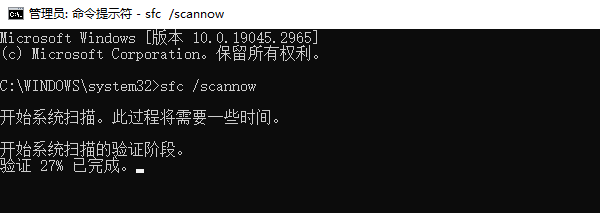
3、输入chkdsk C: /f /r检查并修复硬盘坏道;
4、检查硬盘健康状态。
如果发现硬盘处于“警告”或“损坏”状态,建议备份数据并更换新硬盘。
四、关闭后台高占用程序并优化系统
适用场景:任务过多时卡顿,资源占用飙升
有时不是电脑本身的问题,而是后台运行了过多程序,占用了大量内存或CPU资源。例如浏览器打开过多标签页、大型程序未正常关闭、甚至是病毒木马在后台运行。
解决方法:
1、按下Ctrl+Shift+Esc打开任务管理器;
2、查看“性能”标签页,检查CPU、内存是否使用过高;
3、在“进程”中结束占用高资源的无用程序;
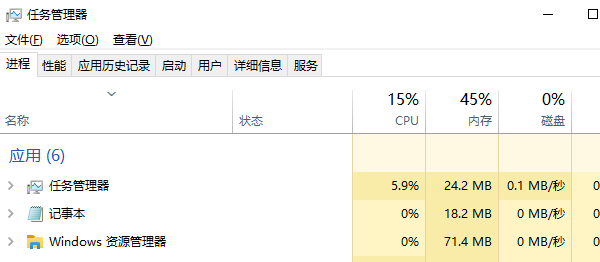
4、使用系统优化软件清理临时文件与注册表垃圾;
5、检查是否有 恶意软件或病毒,可用Windows Defender或第三方杀毒软件进行全面扫描。
为了预防此类问题,可以定期清理开机启动项,减少无用程序随系统启动。

以上就是电脑卡屏死机画面定格,四种解决方法推荐。如果遇到网卡、显卡、蓝牙、声卡等驱动的相关问题都可以下载“驱动人生”进行检测修复,同时驱动人生支持驱动下载、驱动安装、驱动备份等等,可以灵活管理驱动。



